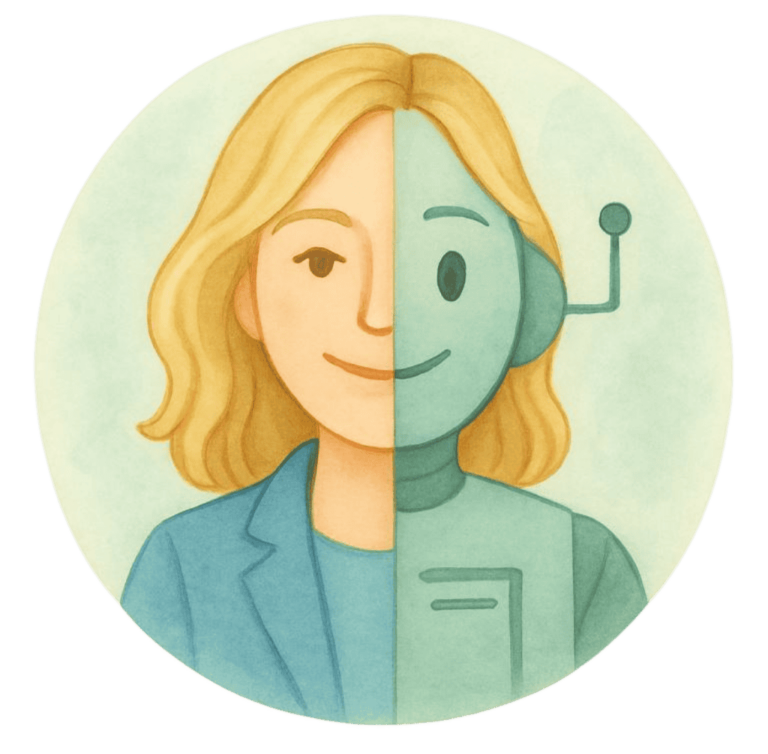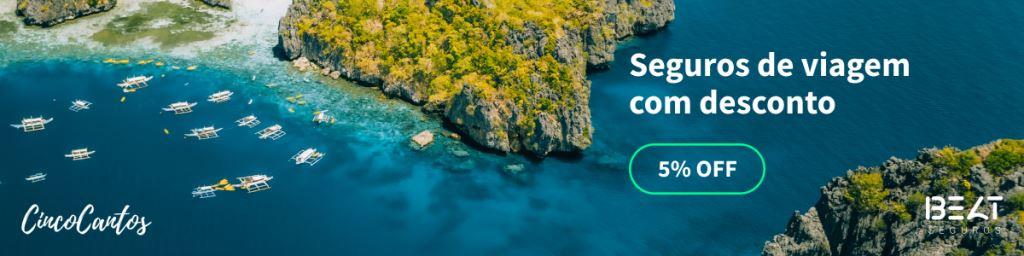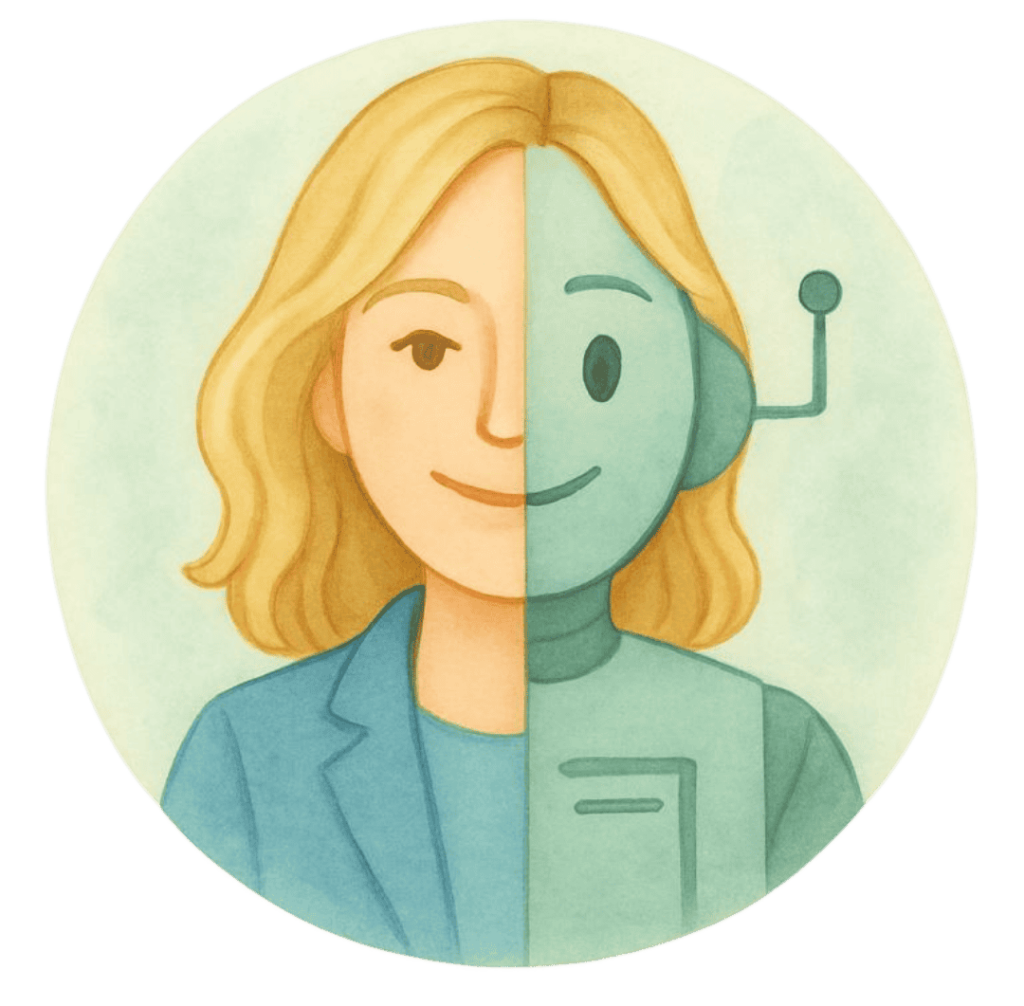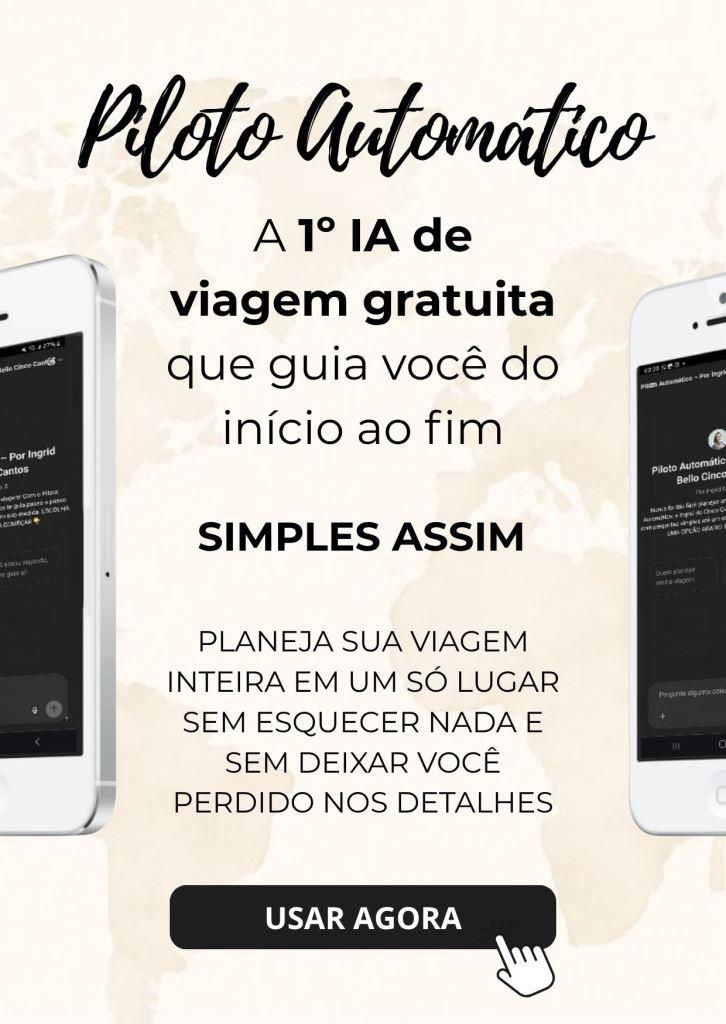📌 Antes de tudo, um aviso importante!
O Piloto Automático foi criado pra te ajudar a planejar tudo da forma mais prática possível, mas existe uma limitação da própria plataforma do ChatGPT: ele ainda não consegue gerar arquivos PDF ou enviar arquivos diretos para você.
Mesmo que ele diga “vou gerar um PDF” ou “vou te enviar um arquivo”, essa é uma resposta automática do sistema, mas na prática, a IA só consegue te entregar o roteiro em formato de texto.
💡 Mas calma! Tem um jeitinho super fácil de salvar tudo no seu celular ou computador e até transformar em PDF. Vou te ensinar agora como fazer isso rapidinho!
Organizei esse passo a passo super fácil pra você não perder nenhuma informação do seu roteiro! 💙✈️
📲 Se estiver no celular:
✅ Para salvar no Bloco de Notas (rápido e prático):
- Copie o roteiro que o Piloto te entregou.
- Abra o app de Notas do seu celular (Notas no iPhone ou Keep/Bloco de Notas no Android).
- Cole o conteúdo e dê um nome para o arquivo (exemplo: Roteiro Paris – Cinco Cantos).
- Pronto! Você pode acessar offline sempre que precisar.
✅ Para transformar em PDF direto no celular:
- Copie o roteiro completo.
- Abra o Google Docs ou Word no celular.
- Cole o conteúdo e clique em “Exportar como PDF” ou “Salvar como PDF”.
- Salve no seu celular ou Google Drive.
💻 Se estiver no computador:
✅ Para salvar como PDF:
- Copie o roteiro.
- Cole no Google Docs ou Microsoft Word.
- Clique em Arquivo → Fazer download → PDF (.pdf).
- Salve e imprima se quiser!
✅ Usando sites rápidos de conversão:
Se preferir, acesse ilovepdf e faça o upload do arquivo. Ele converte em PDF na hora!
✨ Dica extra da Ingrid:
💾 Salve no Google Drive, Notion ou Keep pra ter o roteiro sempre à mão, mesmo se perder a conexão na viagem!
Agora é só aproveitar sua viagem sem se preocupar — o planejamento já tá garantido com o Piloto Automático! 💙
Quer que eu já crie o link pronto com esse artigo e formate um CTA no fluxo?